เป็นที่ทราบดีแล้วว่า Mach3 เป็น Program ควบคุม CNC ยอดนิยม ทั้ง มือสมัครเล่น และ มืออาชีพ จากประสบการณ์ การให้บริการ Minicnc มาเป็นเวลา มากกว่า15ปี ของเรา เรายังพบปัญหาเดิม ๆ ของการใช้ CNC Controller จึงขอเขียนเพื่อทำความเข้าใจ เพื่อให้ การใช้ CNC Controller เป็นไปอย่างมีประสิทธิภาพ และ เหมาะสำหรับผู้ที่เริ่มต้นการใช้ Minicnc
1. เรียนรู้ เรื่อง Minicnc และ ทำความรู้จักกับ CNC Controller กันก่อนตาม Link นี้
2. เรียนรู้การติดตั้ง Mach3 ตาม Link นี้
1. Manual Mode เป็นการควบคุมเครื่องด้วย KEYBOARD หรือ Handwheel
2. MDI Mode (Manual Data INPUT MODE) ซึ่งเป็นการควบคุมเครื่องด้วยชุดคำสั่ง G Code เป็นราย บรรทัด โดยจะ ป้อนชุดคำสั่ง G code เข้าที่หน้าแผงควบคุม ผ่าน แป้นคีย์บอร์ดได้เลย
3. Auto Mode (Run NC Code หรือ G Code ที่ได้จากการสร้าง จาก CAD CAM)
ต่อไปจะกล่าวถึงการทำงาน แต่ละ MODE
1.Manual Mode
Manual Mode เป็น Mode ของการทำงานเพื่อ สั่งให้ cnc เคลื่อนที่ หรือ ปิดเปิด หัวกัด หรือ อุปกรณ์ อื่นๆเช่น ระบบ หล่อเย็นหรือ ระบบ Lock ชิ้นงาน
เราอาจควาบคุมการทำงานผ่าน Key board ,หรือ ผ่าน Joy Stick และ Handwheel ก็ได้
เริ่มต้นการใช้ Manual mode
รู้จักหน้าตา และ หน้าที่ของปุ่มควบคุม ใน Mach3 Cnc controller
1.ใช้ Mouse กดปุ่ม Reset (A) ให้ไม่มีตัวอักษรวิ่งเตือน หรือ กระพริบ
2.กดปุ่ม ลูกศร ซ้าย-ขวา เป็นการเดินแกน x
3.ปุ่ม ลูกศร ขึ้น-ลง เป็นการเดินแกน y
4.ปุ่ม Page Up - Page Down เป็นการเดินแกน Z
ก่อนการใช้งาน คุณจะต้อง
1. เรียนรู้ เรื่อง Minicnc และ ทำความรู้จักกับ CNC Controller กันก่อนตาม Link นี้
2. เรียนรู้การติดตั้ง Mach3 ตาม Link นี้
เราจะแบ่งวิธีควบคุม CNC ได้ดังนี้
1. Manual Mode เป็นการควบคุมเครื่องด้วย KEYBOARD หรือ Handwheel
2. MDI Mode (Manual Data INPUT MODE) ซึ่งเป็นการควบคุมเครื่องด้วยชุดคำสั่ง G Code เป็นราย บรรทัด โดยจะ ป้อนชุดคำสั่ง G code เข้าที่หน้าแผงควบคุม ผ่าน แป้นคีย์บอร์ดได้เลย
3. Auto Mode (Run NC Code หรือ G Code ที่ได้จากการสร้าง จาก CAD CAM)
ต่อไปจะกล่าวถึงการทำงาน แต่ละ MODE
1.Manual Mode
Manual Mode เป็น Mode ของการทำงานเพื่อ สั่งให้ cnc เคลื่อนที่ หรือ ปิดเปิด หัวกัด หรือ อุปกรณ์ อื่นๆเช่น ระบบ หล่อเย็นหรือ ระบบ Lock ชิ้นงาน
เราอาจควาบคุมการทำงานผ่าน Key board ,หรือ ผ่าน Joy Stick และ Handwheel ก็ได้
เริ่มต้นการใช้ Manual mode
รู้จักหน้าตา และ หน้าที่ของปุ่มควบคุม ใน Mach3 Cnc controller
ต้องการ set ให้แกนแต่ละแกน เป็นจุดเริ่มต้น x0 y0 z0
ใช้ mouse click ที่ B สำหรับการ zero x
ใช้ mouse click ที่ c สำหรับการ zero y
ใช้ mouse click ที่ d สำหรับการ zero z
ใช้ mouse click ที่ B สำหรับการ zero x
ใช้ mouse click ที่ c สำหรับการ zero y
ใช้ mouse click ที่ d สำหรับการ zero z
ทดสอบ โดยการใช้คีย์บอร์ด
1.ใช้ Mouse กดปุ่ม Reset (A) ให้ไม่มีตัวอักษรวิ่งเตือน หรือ กระพริบ
2.กดปุ่ม ลูกศร ซ้าย-ขวา เป็นการเดินแกน x
3.ปุ่ม ลูกศร ขึ้น-ลง เป็นการเดินแกน y
4.ปุ่ม Page Up - Page Down เป็นการเดินแกน Z
2. การใช้ MDI Mode (Manual Data INPUT MODE)
2.1 click ที่ tab A
2.3 click ที่ tab B แล้ว เขียน ชุดคำสั่ง G CODE ที่ต้องการ
เช่น ให้ แกน x เคลื่อนที่ ไป 10 mm =>>> g00 x10 แล้วเคาะ Enter
2.3 click ที่ tab B แล้ว เขียน ชุดคำสั่ง G CODE ที่ต้องการ
เช่น ให้ แกน x เคลื่อนที่ ไป 10 mm =>>> g00 x10 แล้วเคาะ Enter
หากไม่มีอะไรผิดพลาดเครื่อง CNC ก็จะเคลื่อนที่ไปตามตำแหน่งที่ต้องการ
3.การใช้งาน Automode
คุณสามารถศึกษา เพิ่มเติมในระดับสูง ได้จาก
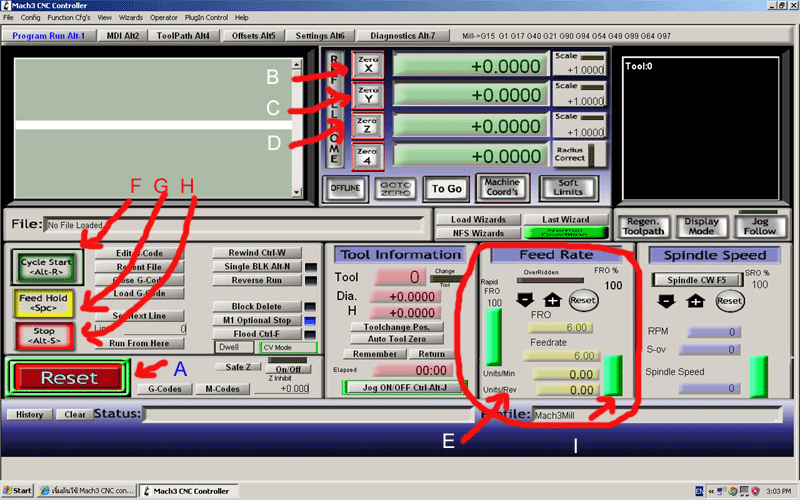




ความคิดเห็น
แสดงความคิดเห็น